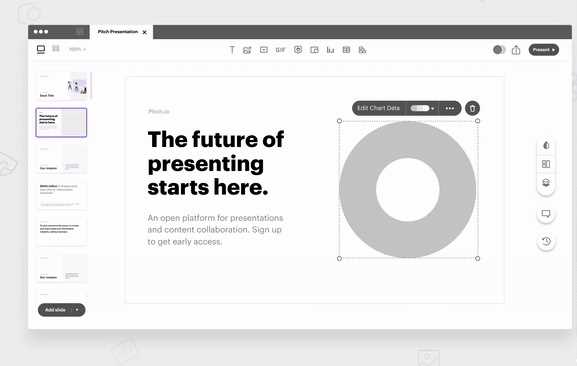Photoshop有哪些初级小技巧?
Photoshop有哪些初级小技巧?相信对于Photoshop大家都不会陌生,我们平常说的把照片p一下,用的就是这个软件来完成的。它也是平面设计学习者需要学习的一个重要的软件。那么,今天和绘学霸小编一起了解下:Photoshop有哪些初级小技巧?

Photoshop有哪些初级小技巧?
1、按下 Tab 可以隐藏工具栏和调板,按下 Shift Tab 只隐藏调板;
2、按住 Shift 并点击工具栏顶部的标题栏可以将它移动到最近的边缘;
3、在任何工具栏和调板的标题栏上双击,可以使其最小化;
4、双击灰色的背景可以打开文件,按住 Shift 双击背景可以打开图片浏览器;
5、讨厌默认的灰色背景吗?选择填充工具,按住 Shift 并点击灰色的背景,你可以用前景色来替换它;
6、在 Photoshop 的对话框中,按住 Alt 键,所有的取消按钮都会变成重置;
7、CapsLock 键可以将你的鼠标光标切换为精确模式;
8、按F键你可以使工作区在三种不同的查看模式间切换;
9、需要画一条直线?在起点点击,然后按住 Shift 键在终点点击即可;
10、按住 Ctrl 键可以让任何工具临时变为移动工具;
11、按住 Ctrl Alt 并拖拽一个图片,你可以复制它;
12、按住空格键,任何工具可以临时变成拖拽工具;
13、选中缩放工具后,按下 Ctrl Space 放大,Alt Space 缩小;
14、按住 Ctrl ‘ ’或‘-’,可以改变导航器窗口中的百分比;
15、使用取色工具抓取前景色时,按住 Alt 键可以选取背景色;
16、使用测量工具时,画一条线,然后按住 Alt 键并从上一条线的末尾开始再画一条线,可以测量出角度;
17、按下 Ctrl Alt Z 或 Ctrl Shift Z 可以操作历史记录;

18、Alt Backspace 和 Ctrl Backspace 可以将整个图形用前景色或背景色填充,Shift Backspace
可以打开选项窗口,Alt Shift Backspace 和 Ctrl Shift Backspace 会填充除透明区域外的所有位置;
19、使用 Ctrl T 进入自由变换后,按住 Alt 键可以不操作原始图层而操作一个复制出的图层。按下 Ctrl Shift T
可以重复上一次的变换操作;
20、剪裁时按住 Ctrl 键可以确保你的剪裁区域紧贴图形的边缘;
21、Ctrl J 可以复制当前图层;
22、Ctrl Shift E 会将可见图层合并为一个图层,Ctrl Alt Shift E 会在合并可见图层的同时,保留原有图层;
23、使用形状工具时,按住 Alt 键可以使起始点变为圆心;
24、Ctrl D 取消选取,Ctrl Shift D 重新选定;
25、按住 Shift ‘ ’或‘-’可以切换图层的混合模式;
26、使用画笔或是其它某些工具时,直接输入数字可以改变透明度;
27、按住 Alt 键点击图层旁边的眼睛图标(可视切换),可以使其它所有图层变为不可见;
28、按住 Alt 键点击图层旁的链接标志,可以解除该层的链接;
29、选中一个图层,按住 Alt 键点击其它图层,可以给他们分组;
30、按住 Alt 键点击新建图层按钮,可以打开新建图层选项窗口;
31、选中一块儿选区,点击新建通道,你可以快速建立一个该选取的 Alpha 通道;
32、文件-自动-联系表,可以创建一个文件夹的缩略图;
33、使用移动工具时,可以通过上方的工具条设定“自动选择图层”,和“显示变换控件”;
34、使用移动工具时,按住 Shift 或 Alt Shift 并点击右键,可以快速创建图层链接;
35、显示网格时,点击左上角并拖拽可以设定坐标,双击可以复原;
36、使用钢笔工具画的通道,可以按下 Ctrl Shift H 来隐藏、显示它们;
37、使用以下快捷键可以控制导航器窗口:
Home:移动到左上角;
End:移动到右下角;
PageUp/PageDown:上/下翻一页;
Ctrl PageUp/PageDown:左/右翻页;
Shift PageUp/PageDown:上/下翻十个像素;
Ctrl Shift PageUp/PageDown:左/右翻10像素
38、Ctrl Tab 可以在打开的图片间快速切换;
39、F12 可以将图片恢复到上次保存时的状态;
40、通道操作中的快捷键(以 RGB 为例,CMYK 和索引颜色类似):
Ctrl ~:RGB Ctrl 1:Red Ctrl 2:Green Ctrl 3:Blue;
41、按住 Ctrl 键并在导航器中画一个红色方框,可以查看图片的指定区域;
42、按住 Alt 并点击历史中的任何一步,可以执行此步骤;
43、按住 Alt 键将某个动作中的一个步骤拖放到另一个动作中,可以复制这个步骤;
44、自由变换时,按住 Alt Shift 可以从中心变换,并保持比例;
45、选中移动工具,按住 Alt 键拖动你想复制的图层,该图层会被立刻复制到新位置;
46、如果你想旋转某个倾斜的扫描图片时,你可以先用度量工具画一条线标定,然后选择图像,旋转,任意角度,Photoshop
会自动填充这个角度值;
47、当你从 Illustrator 中复制对象到 Photoshop 时,Photoshop 会询问你粘贴模式(像素,形状还是通径);
48、如果你在一个图层上应用了蒙板,想将一个图片作为蒙板,直接按下 Shift Ctrl V 粘贴即可;
49、最快居中一个图像的方法:Ctrl A,Ctrl X ,Ctrl V;
50、Ctrl E 可以快速向下合并一个图层;
那么,今天关于Photoshop有哪些初级小技巧?的分享就这些了。自我更新的过程需要打破常规、重塑自我,这里提到的重塑不是改变性格;这是一个投入实践的过程,让我们回首过去的自我,重新排列优先级,去探寻真正或新发现的兴趣。
如果想学习了解UI设计更多干货资讯,可以下载绘学霸App,海量视频教学,一步一脚印,零基础变大神,专业学习教程,业内优秀名师现场录制1080P超高清画质,你不会错过任何一个细节处理。精选高品质课程只为你学得更好。每天都有海量的新课程视频等你来学。
全部评论


暂无留言,赶紧抢占沙发
热门资讯
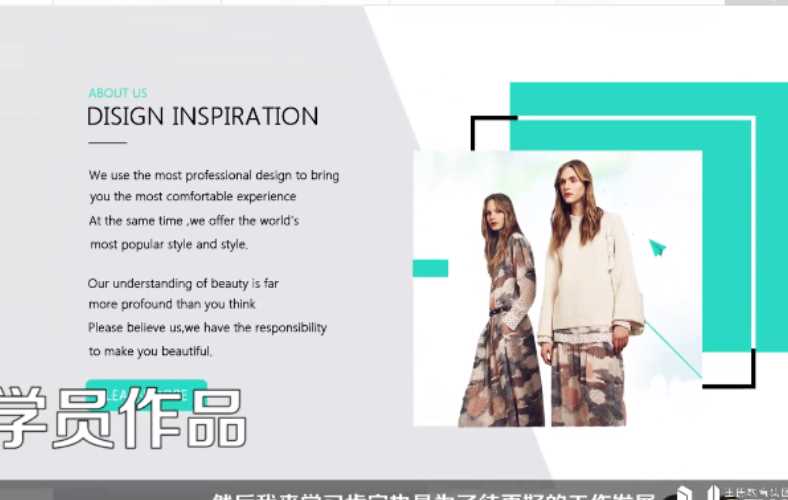
学员采访丨学UI设计还可以提高审美?
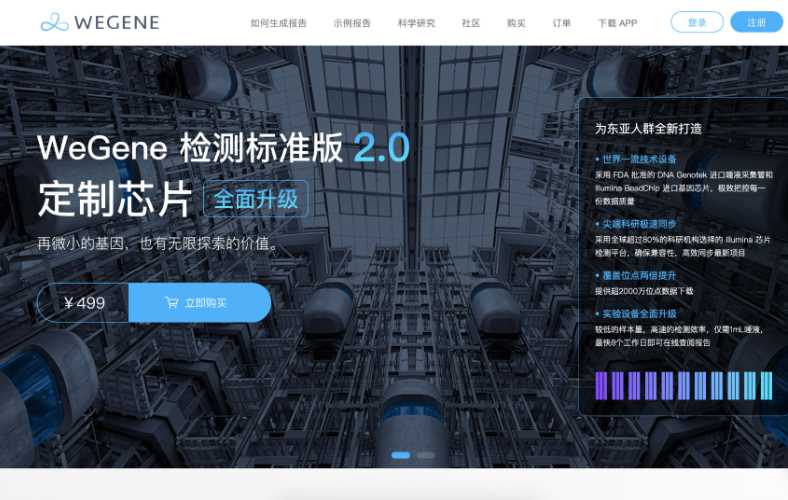
提高Banner图点击率的几个小技巧

深圳美工设计培训班哪个专业?

文字太多PPT应该如何排版?

ue交互设计师要掌握什么技能吗?
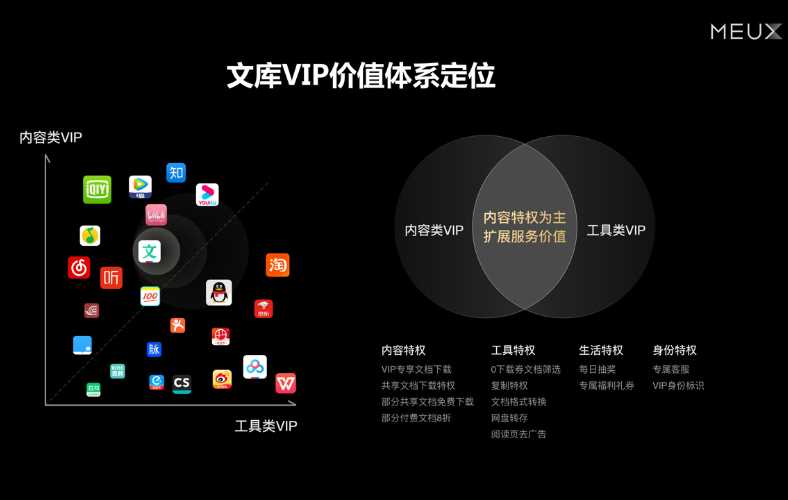
百度文库会员体验框架升级有那些不一样了?...

深圳交互设计师培训机构哪家比较好?

ui设计中的动效规范是什么?
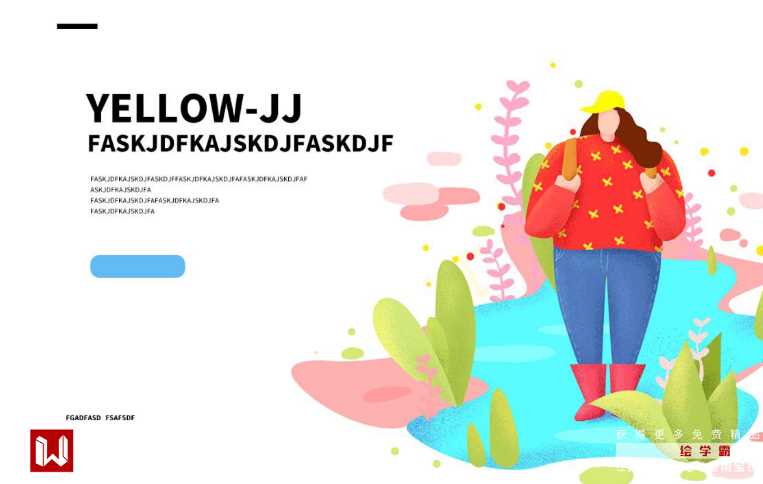
设计软件ps难学还是c4d难学?